在电脑使用过程中,由于各种原因可能会导致系统出现故障或运行缓慢,此时重装系统是解决问题的一种常见方法。而通过光盘进行系统重装是一种简单且可靠的方式,本文将详细介绍以电脑用光盘系统重装的步骤。

一、备份重要数据
为避免数据丢失,首先需要备份重要的个人文件和数据,如照片、文档等。
二、选择正确的光盘
根据电脑硬件和系统版本选择合适的操作系统安装光盘。
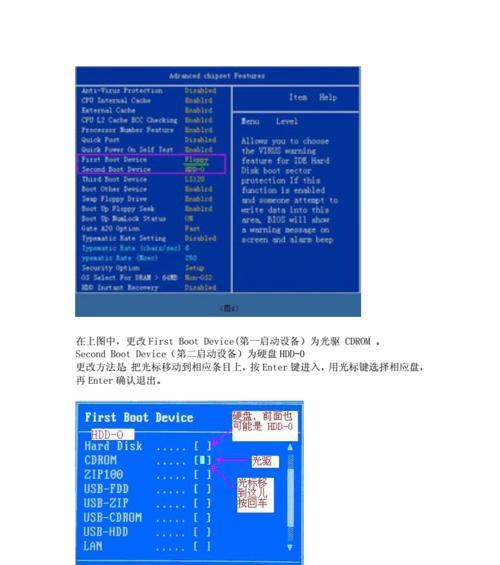
三、插入光盘并重启电脑
将选择好的光盘插入电脑光驱,然后重启电脑。
四、进入BIOS设置
启动电脑时按下相应的按键(通常是Del键或F2键)进入BIOS设置。
五、设置启动顺序
在BIOS设置界面中,找到启动顺序选项并将光盘驱动器设置为首选启动设备。
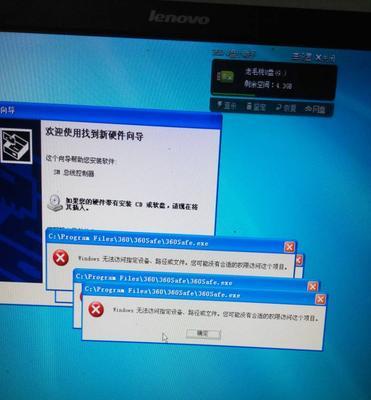
六、保存并退出BIOS设置
保存对BIOS设置的修改,并选择退出。
七、按照安装向导进行操作
电脑重启后,光盘将自动加载,按照安装向导提示进行操作,如选择安装语言、接受协议等。
八、选择系统安装类型
根据需求选择自定义安装或快速安装,自定义安装可对硬盘进行分区和格式化。
九、选择安装位置
选择系统安装的目标位置,可以是现有分区或新建的分区。
十、等待系统文件复制
系统文件复制过程需要一定时间,请耐心等待。
十一、选择个性化设置
根据个人喜好进行桌面背景、电脑名称等设置。
十二、安装驱动程序
安装完系统后,需要安装相应硬件设备的驱动程序,以确保正常运行。
十三、更新系统和软件
安装完成后,及时更新系统和软件,以获取最新的功能和修复程序错误。
十四、恢复个人数据
将之前备份的个人数据复制回电脑相应的位置。
十五、重启电脑并检查系统
重新启动电脑并检查系统是否正常运行,以确保重装成功。
通过以上详细步骤,我们可以轻松地通过光盘来重装电脑系统。重装系统可以帮助我们解决系统故障和提升电脑性能,但在操作之前一定要记得备份重要数据。同时,在完成系统安装后还需要注意更新系统和软件,并安装相应硬件设备的驱动程序,以确保电脑正常运行。
标签: #光盘系统重装

